
Jak pracovat s notifikacemi ve Windows 10
Operační systém Windows 10 se sebou přinesl řadu nových funkcí a nástrojů. Z pohledu praktičnosti lze s naprostou jistotou vypíchnout notifikace. Nastavte si je podle sebe.
Centrum akcí a oznámení informací se v operačním systému nachází v pravé části obrazovky. Kliknutím na příslušnou ikonu na pracovní liště vyvoláte postranní panel, který přispěje k přehlednějšímu a efektivnějšímu využívání Windows 10. Zobrazovány mohou být notifikace nejrůznějších aplikací a zároveň získáte přístup k rychlým nastavením a nástrojům.
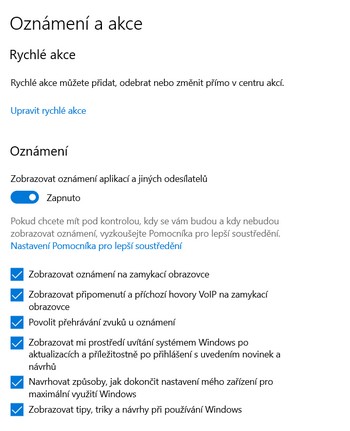
Nastavení oznámení a akcí
V první řadě je třeba vědět, kde notifikace a vše související s Centrem akcí můžete nastavit. Stejně, jako řadu ostatních důležitých věcí, i toto nastavení naleznete v ovládacích panelech. Otevřete si nabídku Start – Nastavení – Systém – Oznámení a akce.
Existuje i rychlejší způsob, jak povolit nebo zakázat některé věci. Přímo na ikoně notifikačního centra na pracovní liště kliknete pravým tlačítkem myši. Kromě otevření Centra akcí se nabízí tři praktická nastavení pro okamžité použití.
- Nezobrazovat počet nových oznámení – Zamezíte zobrazení informací o počtu nepřečtených notifikací.
- Nezobrazovat ikony aplikací – Nebudou se zobrazovat ikony programů, jichž se notifikace týkají.
- Pomocník pro lepší soustředění – Jde o speciálního asistenta pro koncentraci. Standardně je vypnutý. Pokud ovšem nechcete být notifikacemi rušeni, můžete si nechat zobrazovat pouze ty důležité, respektive Jen prioritní. Popřípadě zvolíte volbu Jen budíky a nic kromě nich se nezobrazí.
Další cestou do správy oznámení je otevření Centra akcí, kde vpravo nahoře kliknete na odkaz Spravovat oznámení.
Nastavte si rychlé akce
Ať už na vás čeká oznámení či nikoliv, pokaždé když otevřete Centrum akcí, v jeho dolní části se zobrazí nejenom regulátor jasu obrazovky, ale také rychlé akce. Ty můžete s pomocí tlačítka sbalit do počtu čtyř ikon nebo je uvidíte všechny najednou. Tento seznam je možné měnit a uspořádat v Oznámení a akce v nastavení.
Odkaz upravit rychlé akce vám dává možnost upravit nejenom vybrané z patnácti akcí, ale i změnit jejich uspořádání. Díky tomu budete mít všechno potřebné po ruce právě v Centru akcí – Spořič obrazovky, Bluetooth, Noční osvětlení, Mobilní hotspot, Režim v letadle, Bezkontaktní sdílení, Síť, Připojení bezdrátového zařízení, Promítání, Síť VPN, Výstřižek obrazovky, Pomocník pro soustředění, Poloha, Wi-Fi a odkaz na všechna nastavení.
Zapnutí a vypnutí oznámení
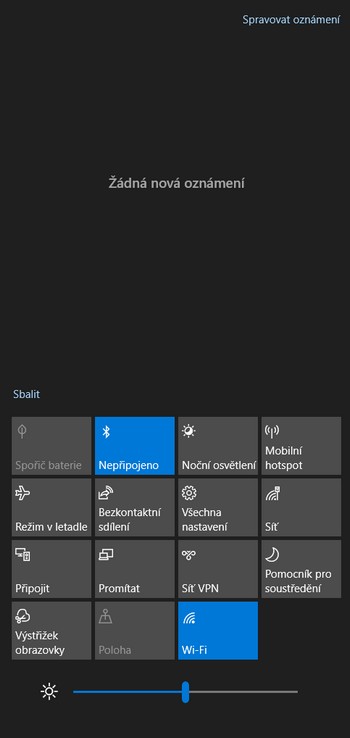
Praktické notifikace v operačním systému Windows 10 můžete pochopitelně nejenom nastavovat, ale také zcela vypnout. Stačí, když si výše popisovaným způsobem otevřete nastavení. V části Oznámení stačí vypnout volbu Zobrazovat oznámení aplikací a jiných odesílatelů. Kromě toho máte samozřejmě na výběr, co všechno má Centrum akcí zobrazovat.
- Zobrazovat oznámení na zamykací obrazovce.
- Zobrazovat připomenutí a příchozí hovory VoIP na zamykací obrazovce.
- Povolit přehrávání zvuků a oznámení.
- Zobrazovat mi prostředí uvítání systémem Windows po aktualizacích a příležitostně po přihlášení s uvedením novinek a návrhů.
- Navrhovat způsoby, jak dokončit nastavení mého zařízení pro maximální využití Windows.
- Zobrazovat tipy, triky a návrhy při používání Windows.
Podrobné nastavení notifikací
Součástí nastavení Oznámení a akce je kromě výše uvedeného také možnost zobrazovat oznámení od vybraných odesílatelů. To znamená, že povolíte oznámení pouze od konkrétních aplikací a nástrojů operačního systému Windows 10. K těmto oznámením se dostanete nejenom skrze nastavení, ale i přímo z Centra akcí. Stačí na konkrétní notifikaci kliknout pravým tlačítkem myši a zvolit volbu Přejít do nastavení oznámení. Odtud můžete obratem provést vypnutí oznámení pro danou aplikaci.
V Oznámení a akce se vám v operačním systému Windows 10 dostane detailního nastavení pro každé oznámení.
- Můžete si vybrat, zda bude oznámení pouze ve formě informačního oznámení nebo bude i součástí Centra akcí.
- Rozhodujete o tom, zda má být oznámení zobrazeno na zamčené obrazovce.
- Nastavit si můžete zvuk oznámení a také počet oznámení viditelných v Centru akcí – 1, 3, 5, 10 a 20 oznámení.
- U konkrétní aplikace máte ještě možnost nastavit prioritu daného oznámení. Může mít normální prioritu nebo vysokou. Díky tomu se oznámení zobrazí nad těmi s normální prioritou. Popřípadě se bude zobrazovat Nahoře, respektive v horní části Centra akcí.
I když mohou notifikace a Centrum akcí vypadat složitě, jde skutečně o jednoduchý, praktický a velice efektivní nástroj operačního systému Windows 10. Díky němu vám neuniknou žádné důležité informace.